
Exporter/Importer les problèmes en utilisant les annotations PDF
Enregistrez ou publiez des vues ou des mises en page Archicad comme des PDFs, puis envoyez ces fichiers à vos consultants pour annotation dans une application dédiée (par ex. Bluebeam).
Ensuite, importez de nouveau les annotations PDF vers Archicad en utilisant l'Organisateur de Sujets. Les annotations importées apparaîtront aux endroits appropriés dans les vues source originales d'Archicad.
Répétez ce processus autant de fois que nécessaire. Chaque fois que vous ré-importez des annotations à partir d'un PDF, vous pouvez décider soit d'ignorer, soit d'inclure les annotations modifiées ou en double des séances précédentes.
Remarques :
–Cette méthode ne fonctionne qu'au cas où les vues annotées proviennent d'Archicad.
–Sur Mac, n'utilisez pas la fonction Prévisualisation pour annoter des PDFs pour ce flux d'activités.
Créer des documents PDF pour annotation
Dans Archicad, utilisez la fonction Publier le projet pour créer des Jeux de publication ou des articles de publication fondés PDF.
Voir Créer sortie PDF avec la fonction Publier le projet.
Ensuite, envoyez le PDF obtenu au consultant pour qu'il l'annote dans une application externe.
Importer des Sujets dans Archicad
Une fois que le PDF a été annoté, suivez ces pas pour importer les Sujets dans Archicad :
1.Allez à l'Organisateur de Sujets.
2.Choisissez, avec le bouton de contrôle déroulant Réglages supplémentaires :
–Importer
–Importer de BIMcloud

Recherchez un fichier de format PDF.
Si nécessaire, connectez-vous au BIMcloud. Voir Connexion au BIMcloud.
3.Cliquez sur Options.
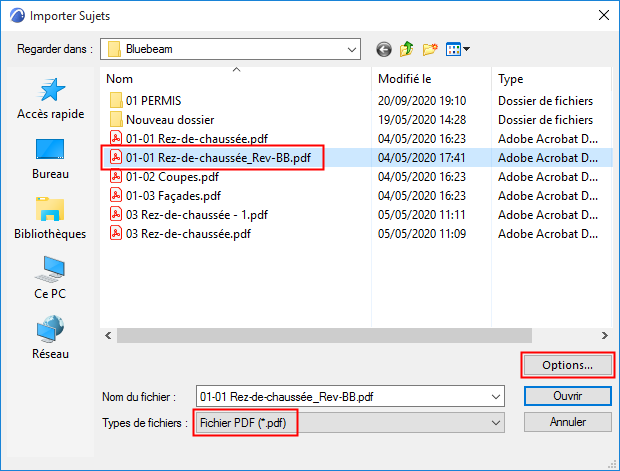
Le dialogue Options d'importation de Sujet apparaît :
Options d'import de Sujet
Choisissez une option pour l'apparence des Sujets importés dans l'Organisateur de Sujets.
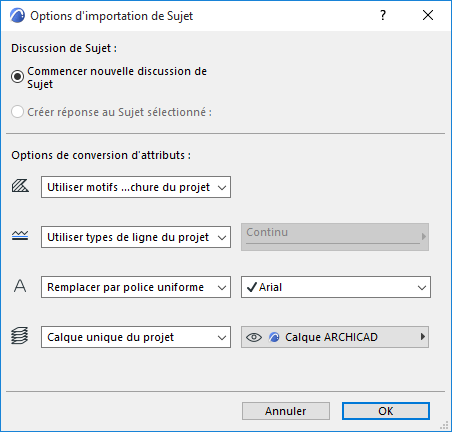
•Commencer nouvelle discussion de Sujet : Les Sujets importés constituent une discussion séparée. (Dans l'Organisateur de Sujets, vous pouvez trier les articles par fil de discussion.)
•Créer réponse à Sujet sélectionné : Cette option est disponible si un Sujet est actuellement ouvert dans le Gestionnaire de Sujets. Choisissez ceci pour lister les Sujets importés sous le Sujet actuellement actif, comme Sujets subordonnés.
Un conseil : Pour créer une “catégorie” séparée pour les Sujets importées, créez d'abord un nouveau Sujet dans Archicad et nommez-la (par ex. “Sujets importés de PDF”.) Sélectionnez ce nouvel article et importez les Sujets PDF en utilisant l'option “Créer réponse à…”. Les Sujets importés seront listés sous ce Sujet (choisissez Trier par : Discussion).
Options de conversion d'attributs
Choisissez la manière de convertir les hachures, lignes, polices de caractères et calques des Sujets à importer.
Hachures
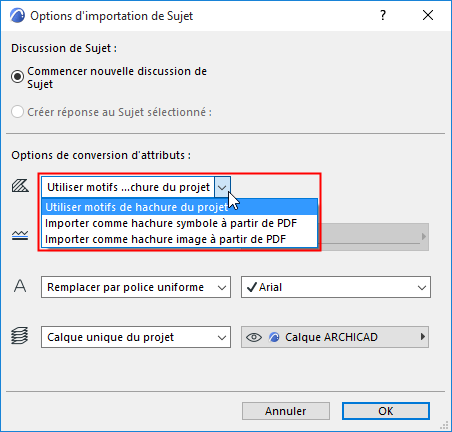
•Utiliser motifs de hachure du projet : Aucune nouvelle hachure ne sera importée à partir du PDF. Les hachures importées ne possédant pas d'équivalent dans le projet seront transformées en hachures unies.
•Importer comme hachure symbole à partir de PDF : Un nouvel attribut de hachure vectorielle sera créé dans le projet et utilisé pour les hachures importées . (Par exemple : “60 % PDF Hachure unie”)
•Importer comme hachure image à partir de PDF : Pour chaque hachure qui ne possède pas d'équivalent dans les attributs du projet, un nouvel attribut de hachure image sera créé parmi les primitives de dessin.
Remarque : Si une hachure image est générée, ce fichier s'ajoute à la Bibliothèque emboîtée du projet. Si vous travaillez sur un projet partagé, vous devez posséder le droit d'accès suivant : Eléments de bibliothèque - Créer.
Lignes

•Utiliser types de ligne du projet : Aucune nouvelle ligne ne sera importée. Les Sujets seront affichés avec des lignes Archicad existantes semblables (par ex. Continue, Pointillée, Tiretée). Si la ligne correspondante n'existe pas dans le projet Archicad, c'est une ligne continue qui sera utilisée.
•Remplacer par type de ligne uniforme : Choisissez l'une des Lignes du projet. Les Sujets importés seront affichés en utilisant ce Type de ligne.
•Importer de PDF : Les Types de ligne des Sujets sont importés et ajoutés au projet Archicad.
Police texte

•Remplacer par police uniforme : Choisissez une des polices du projet pour l'affichage des textes sur les Sujets importés.
•Utiliser polices disponibles : Les textes des Sujets importés sont affichés en utilisant des polices semblables disponibles dans le projet Archicad.
Calque des Sujets

•Calque unique du projet : Choisissez l'un des Calques du projet. Les Sujets importés seront placés sur ce calque.
•Importer calques emboîtés du PDF : Les Sujets seront placés sur des calques en fonction de leur association de calque emboîté (s'il y en a une) dans le PDF source. Ces calques emboîtés seront ajoutés à votre projet Archicad.
Après avoir configuré les Options d'importation, cliquez sur OK pour retourner au dialogue Importer Sujets.
Importer Sujets
1.Dans le dialogue Importer Sujets, sélectionnez le fichier à importer. Cliquez sur Ouvrir.
2.Le dialogue Sélectionner Sujets à importer apparaît :

3.Sélectionnez les documents de source dans le PDF dont vous voulez importer des Sujets.
4.Filtrer les Sujets selon vos besoins :
–Ignorer Sujets en double : Les Sujets en double en déjà été importés dans Archicad et n'ont pas été modifiés depuis dans le PDF. Cochez cette case pour ne pas importer ces Sujets en double.
–Ignorer Sujets modifiés. Les Sujets modifiés ont déjà été importes dans Archicad, mais ils ont été modifiés ultérieurement dans le PDF. Cochez cette case pour ne pas importer ces Sujets.
–Ignorer Sujets non identifiés : Certaines applications d'annotation n'associent pas d'identifiants unique aux Sujets. De ce fait, ces sujets ne peuvent être identifiés ni comme nouveaux, ni comme des doublons, ni comme modifiés. (Ce problème ne se pose pas dans le flux d'activités Bluebeam Revu.) Cochez cette case pour ne pas importer ces Sujets.
5.Cliquez sur Importer. Un dialogue d'information apparaît :
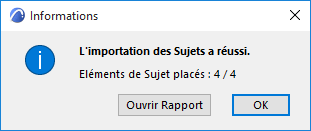
6.Cliquez sur Ouvrir rapport pour voir le résumé des Sujets ajoutés aux vues Archicad originales ou cliquez sur OK pour ignorer le rapport.
Les nouveaux Sujets sont également listées dans l'Organisateur de Sujets.

7.Naviguez dans les vues ou mises en page Archicad sources pour gérer les Sujets importés.